Quer aprender a construir um slide temático de Halloween no PowerPoint para impressionar? Ainda vou te dar algumas dicas incríveis!
Caso prefira esse conteúdo no formato de vídeo-aula, assista ao vídeo abaixo ou acesse o nosso canal do YouTube!
Para receber por e-mail o(s) arquivo(s) utilizados na aula, preencha:
Fala, Impressionadores! Hoje você irá lidar com um slide temático no PowerPoint para impressionar.
No post de hoje você vai aprender mais um slide temático aqui no Blog. Já ensinamos anteriormente os temas da Netflix e do Stranger Things, caso queira conferir também.
E aí, quer aprender a construir uma apresentação aterrorizante no PowerPoint!
Slide 1) Início
Vamos, inicialmente, personalizar o fundo do nosso slide. Optaremos, então, pela cor preta, bem inspirada no Halloween, não? Ela vai ser o padrão para toda a apresentação (todos os slides).
Escolheremos 5 imagens inspiradas em filmes de terror, que irão se alternar logo no 1º slide, para impactar logo na chegada da sua apresentação.
A ideia é fazer com que elas apareçam, uma após a outra, para causar uma impressão forte, impactando o público sobre o tema a seguir.
Além delas, vamos adicionar um retângulo que ficará “na frente” delas, com uma certa transparência. Esse retângulo dará o efeito de “fundo” para as imagens, num tom escurecido, combinando também com o Halloween.
O resultado dessa sobreposição de imagens é mostrado a seguir:
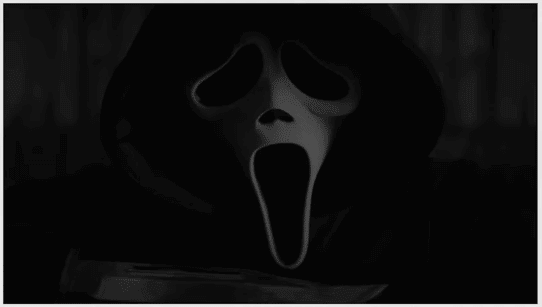
Vamos acrescentar também uma animação para cada imagem, para dar o movimento de entrada das imagens no mesmo slide.
Cada imagem vai ser animada com a animação de Aparecer, uma das mais importantes Animações no PowerPoint, começando com a anterior. No vídeo, mostramos o passo a passo de como movimentar elementos no PowerPoint.
Slide 2) Título
Pegando o 1º slide como espelho, e o duplicando-o, poderemos aproveitar a maior parte das formas: reaproveitaremos as imagens (nos importa apenas a última, mostrada acima), e o retângulo com a transparência.
Com o retângulo transparente presente, poderemos também inserir também um título no meio do slide, e ter um efeito legal de fundo, como se tivesse essa imagem aterrorizante ao fundo. Veja:
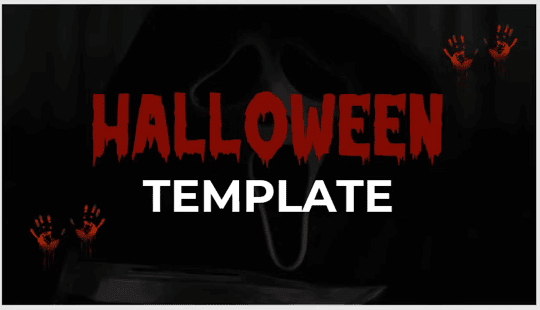
A ideia aqui é fazer desse slide como se fosse um “título” da apresentação. Então, vamos mantê-la com o mesmo fundo do 1º slide, e inserir textos.
Também vão acompanhar esses textos de algumas imagens de mãos vermelhas, que vão ilustrar o tema do Halloween, para não ficar apenas com texto, dando mais um toque no slide.
Lembrando que utilizamos o site DaFont para baixar a fonte em vermelho, acima.
Slide 3) Informações-Imagem 1
A ideia desse slide é apresentar um tópico, com informações, e uma imagem a respeito do tema apresentado, que não precisa ser do Halloween.
Mas, como nosso exemplo é baseado nele, seguiremos o representando!
Vamos, nesse caso, replicar apenas o retângulo transparente dos slides anteriores. Mudaremos a imagem de fundo para apresentar algo relacionado ao tópico desse slide.
Adicionaremos duas caixas de texto, uma barra lateral em gradiente vermelho, e uma imagem mais à frente (no caso da famosa abóbora de Halloween), que descrevam melhor o tópico de informações apresentadas.

Além disso, adicionaremos uma animação de “vaivém” à abóbora utilizada nesse slide como imagem.
A ideia aqui é movimentá-la para tentar fazer com que o público entenda que ela está “viva” ou “se mexendo”, e com essa animação conseguimos um efeito parecido, como mostramos no vídeo.
Slide 4) Informações-Imagem 2
O 4º slide vai quase replicar o terceiro invertido, apenas mudando a imagem de fundo e acrescentando um detalhe: um “contorno” ao texto.
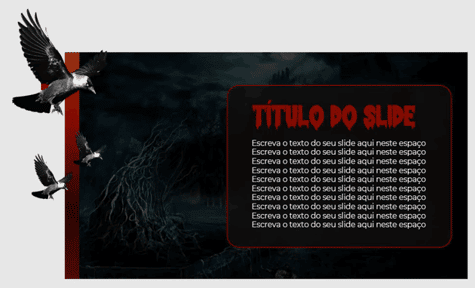
Repare que as imagens (que são outras), e os textos se mantiveram.
Além desses objetos, iremos animar as aves, assim como fizemos para a abóbora, no slide anterior.
Daremos a elas, então, uma “vida” ou movimentação característica de arco, chamando atenção para elas. Acompanhe o ponto inicial (onde estão) e o ponto final (marcado em vermelho):
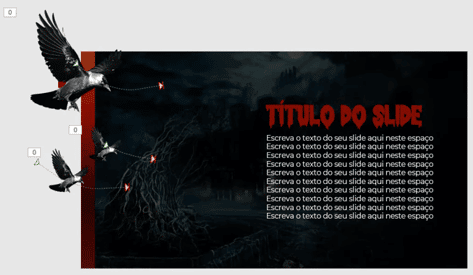
Slide 5) Informações-Imagem 3
No 5º slide, a ideia será parecida com a a do slide 4, mas com 3 caixas de texto de detalhamento de informações.
Também será um slide dedicado a informações e imagem (nesse caso, duas imagens), e dessa vez a imagem é a da lua cheia com morcegos.
Veja abaixo como ficou a forma final do slide:
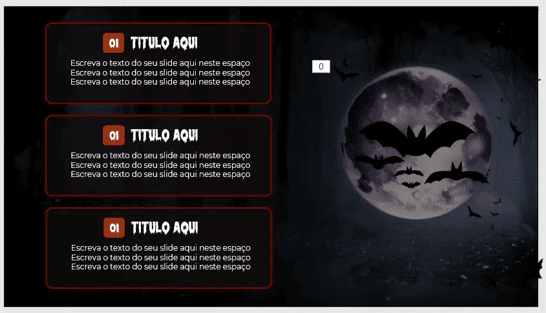
Slide 6) Fechamento
O 6º slide é o último da apresentação em PowerPoint de hoje, e vai mostrar um gato preto animado, com um efeito de entrada, com mais um detalhamento de informações.
Dessa vez, o slide terá um título de fechamento, com detalhamento para finalizar a apresentação, como de costume em várias apresentações.
Manterá também o fundo preto, e o retângulo com a transparência padrão mantida ao longo de toda a apresentação.

Nessa aula você viu Como criar um slide temático com tema do Halloween!
Esse foi mais um dos outros slides temáticos que mostramos aqui no nosso Blog. Lembrando que você pode mudar o tema da apresentação e adaptar o que foi ensinado aqui!
Até o próximo post, galera! Fique ligado no nosso canal do Youtube para mais conteúdo de PowerPoint!
Para acessar outras publicações de PowerPoint, clique aqui!

Expert em VBA e Power BI da Hashtag Treinamentos. Auxilia no suporte aos alunos da Hashtag Treinamentos e na criação de conteúdos para os que acompanham nossos canais.